
Naposledy aktualizováno dne

Když otevřete soubor nebo kliknete na odkaz, vaše zařízení Android vybere výchozí aplikaci, která jej otevře. Pomocí tohoto průvodce můžete obnovit výchozí aplikace v systému Android.
Pokud jste uživatelem systému Android, možná máte nainstalovaných několik aplikací, které dělají totéž. Když například otevřete fotku, vaše zařízení Android se vás může zeptat, ve které aplikaci ji chcete otevřít. Případně může automaticky použít vámi vybranou výchozí aplikaci pro prohlížení fotografií.
Nezůstanete však u používání výchozí aplikace. Své výchozí aplikace v systému Android můžete snadno resetovat a přepnout na jinou aplikaci, kterou chcete používat, podle následujících kroků.
Jak resetovat jednotlivé aplikace v systému Android
Existuje několik způsobů, jak obnovit aplikace v zařízení Android. Můžete resetovat konkrétní aplikaci nebo přejít na nukleární a resetovat je všechny. Začneme tím, jak obnovit jednotlivé výchozí aplikace v systému Android.
Postup resetování jednotlivé aplikace v systému Android:
- Otevři Nastavení aplikace na telefonu nebo tabletu Android.
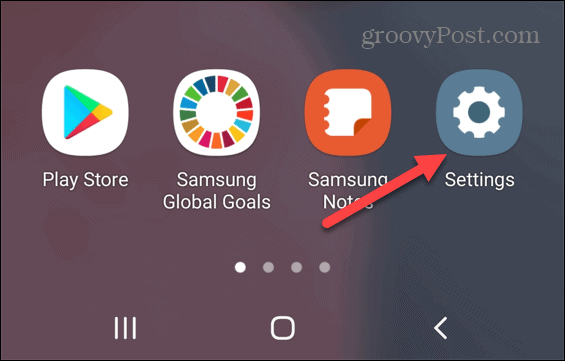
- z Nastavení menu, klepněte na Aplikace.
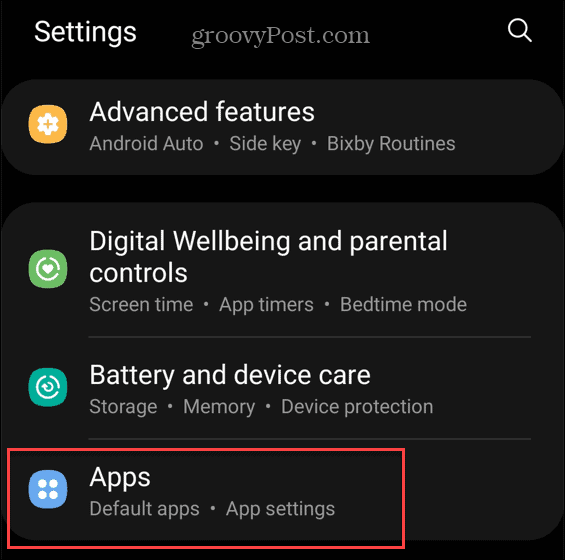
- Klepněte na Vyberte výchozí aplikace volba.
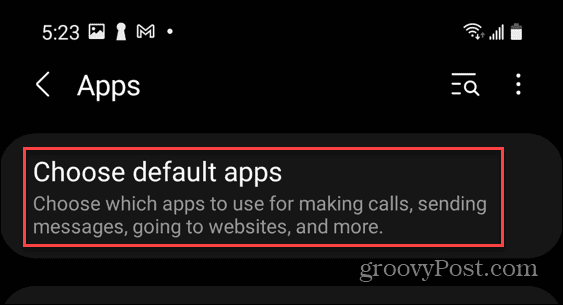
- Klepněte na aplikaci, kterou chcete změnit, ze seznamu aplikací a nastavte ji na to, co chcete, jako výchozí pro další postup. Například klepněte Aplikace prohlížeče vybrat jiný webový prohlížeč a přejít z Google Chrome na alternativu, jako je Brave.
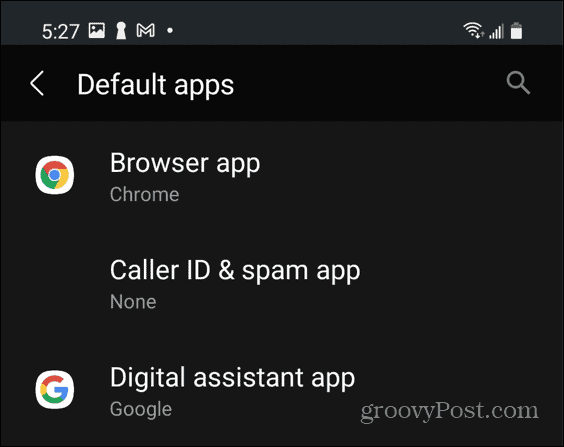
Až příště otevřete odkaz z jiné aplikace, otevře se v aplikaci, kterou jste vybrali jako výchozí. Individuální výběr aplikací k resetování je dobrý, pokud chcete změnit pouze jednu nebo dvě.
Jak obnovit všechny výchozí aplikace v systému Android
Pokud chcete úplně nový začátek, můžete obnovit všechny výchozí aplikace v systému Android na standardní konfiguraci vašeho zařízení.
Chcete-li obnovit všechny výchozí aplikace v systému Android:
- Otevři Nastavení aplikace na vašem telefonu nebo tabletu.
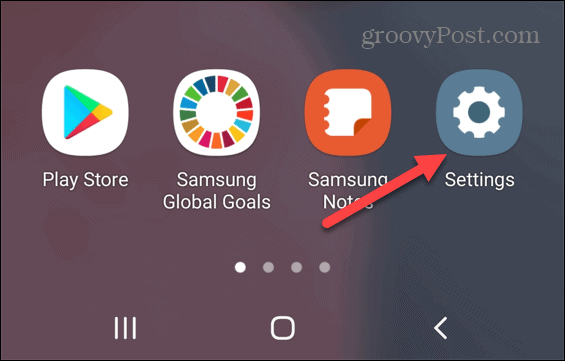
- Klepněte Aplikace v Nastavení Jídelní lístek.
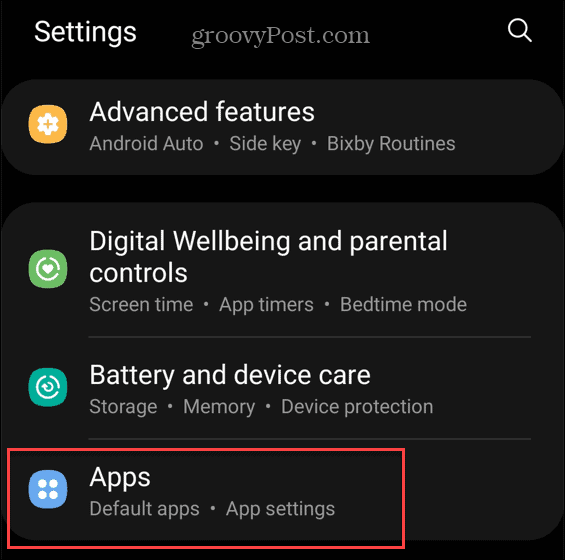
- Dále klepněte na třítečkové menu v pravém horním rohu.
- V nabídce klepněte na Obnovit předvolby aplikace.
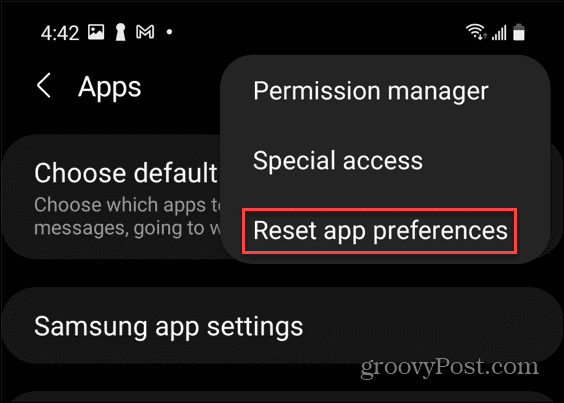
- Když se objeví potvrzovací dialog, klepněte na Resetovat knoflík.
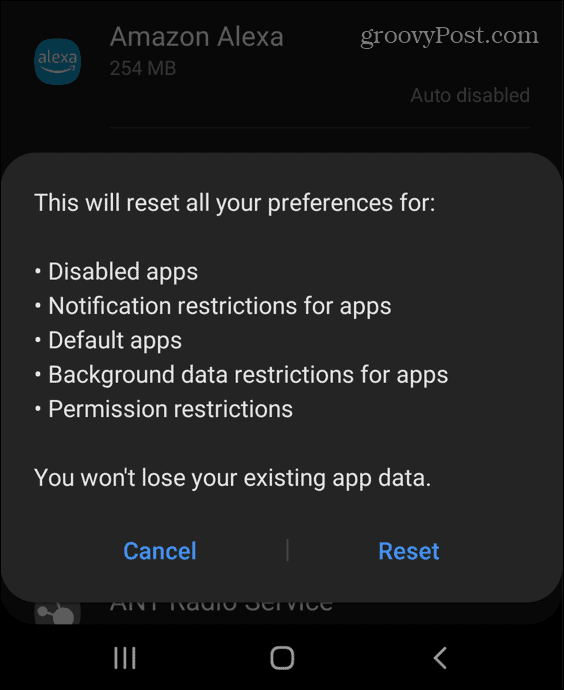
Poznámka: Tím se resetuje vše včetně omezení oprávnění aplikací, oznámení aplikací a dalších. Pokud si nejste jisti, zda chcete vše resetovat, použijte místo toho možnost výše. To vám dává větší kontrolu nad konkrétními výchozími aplikacemi.
Další kroky v systému Android
Podle výše uvedených kroků byste měli být schopni obnovit výchozí aplikace v systému Android. Pokud se vám některá aplikace nelíbí, můžete vždy snadno přejít na jinou.
Android od počátků ušel dlouhou cestu a má spoustu triků, které můžete použít ke zlepšení uživatelského zážitku. Například můžete najít heslo Wi-Fi v systému Android použít jinde. Pokud máte oblíbenou aplikaci, kterou chcete použít, můžete dokonce nainstalovat aplikace pro Android na Windows 11 použít je místo toho na vašem PC.
Jak najít kód Product Key pro Windows 11
Pokud potřebujete přenést svůj produktový klíč Windows 11 nebo jej jen potřebujete k provedení čisté instalace operačního systému,...
Jak vymazat mezipaměť Google Chrome, soubory cookie a historii prohlížení
Chrome odvádí skvělou práci při ukládání vaší historie procházení, mezipaměti a souborů cookie za účelem optimalizace výkonu vašeho prohlížeče online. Její postup...
Přizpůsobení cen v obchodě: Jak získat online ceny při nakupování v obchodě
Nákup v obchodě neznamená, že musíte platit vyšší ceny. Díky zárukám dorovnání ceny můžete získat online slevy při nákupu v...
Jak darovat předplatné Disney Plus pomocí digitální dárkové karty
Pokud jste si užívali Disney Plus a chcete se o to podělit s ostatními, zde je návod, jak si koupit předplatné Disney+ Gift za...
